Tekijä Sambit Koley
Steam Overlay on erittäin hieno Steamin ominaisuus, joka auttaa pelaajia käyttämään Steam-ominaisuuksia suoraan pelistä käynnistämättä edes Steam-sovellusta. Tämä peite voi olla erittäin hyödyllinen, koska sen käyttämiseen tarvitsee vain painaa Vaihto + Sarkain Steam-pelin aikana. Mutta joskus tämä ominaisuus voi kaataa pelisi tai yllyttää vastaavia pelin sisäisiä ongelmia. Noudata korjaustamme, jotta tämä ominaisuus on helppo ottaa käyttöön tai poistaa käytöstä.
Steam-peittokuvan poistaminen käytöstä
Poista Steam-peite käytöstä tietokoneellasi seuraavasti.
1. Avaa Steam-sovellus tietokoneellasi.
2. Kun se avautuu, napsautaHöyry”Valikkopalkissa.
3. Napsauta sittenasetukset“.
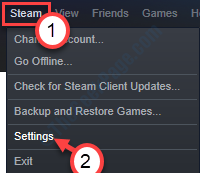
4. Napsauta Asetukset-paneelissaPelin sisäinen peitto”Vasemmalla puolella olevassa paneelissa.
5. Sitten, poista valinta vaihtoehto "Ota Steam-peitto käyttöön pelin aikana“.
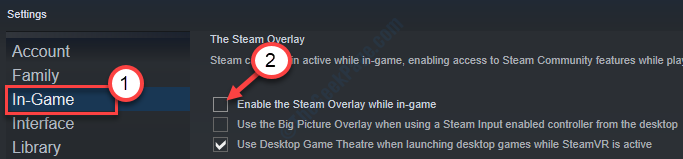
6. Klikkaa "OK”Tallentaaksesi asetukset.
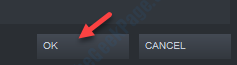
Sulje Höyry tietokoneellasi.
Kokeile pelata Steam-peliä. Kun peli alkaa, paina Vaihto + Sarkain-näppäimiä.
Steam-peittokuva ei avaudu enää tietokoneellasi.
Steam-peittokuvan käyttöönotto
Steamin peittokuvan poistaminen käytöstä voi myös vaikuttaa joihinkin Steamin ongelmiin.
Steam-pelin sisäisen peittokuvan ottaminen uudelleen käyttöön tietokoneessa on erittäin helppoa.
a. Aivan kuten aiemmin, avaa Steam avaamalla "Höyry"Ja sitten"asetukset“.
b. Napsauta uudelleenPelin sisäinen peitto“.
c. Tällä kertaa, tarkistaa vaihtoehto "Ota Steam-peitto käyttöön pelin aikana“.
d. Klikkaa "OK“.
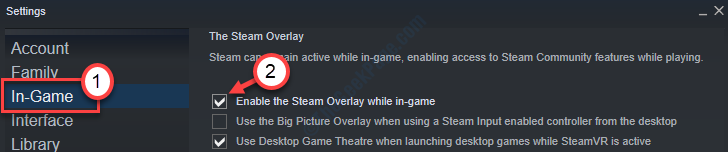
Steam-peitto otetaan uudelleen käyttöön.
